更新された4月2024:エラーメッセージの表示を停止し、最適化ツールを使用してシステムの速度を低下させます。 今すぐ入手 このリンク
- ダウンロードしてインストール こちらの修理ツール。
- コンピュータをスキャンしてみましょう。
- その後、ツールは あなたのコンピューターを修理する.
次のメッセージを残して、スケジュールされたタスクを開始できませんでした。タスクスケジューラは、ユーザーの「フェンスチェックロータ」タスクを開始できませんでした。 追加データ:エラー値:2147943726。
タスクスケジューラエラー 2147943726は、タスク実行中の最も一般的なエラーです。 このエラーは、タスクの開始の失敗に直接関係しています。 エラーコードには、「不明なユーザー名または間違ったパスワード」というエラーが伴う場合があります。 このエラーは、タスクが構成されているユーザー名またはパスワードにのみ関連しています。
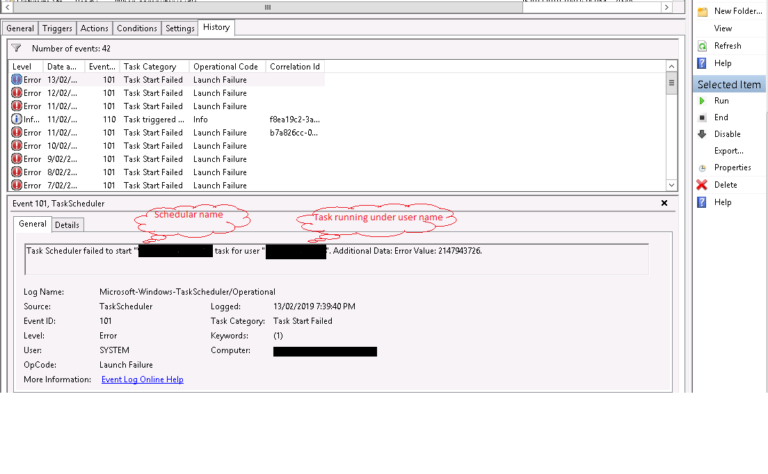
タスクスケジューラエラー2147943726の理由
最も一般的な理由は、ユーザーのパスワードを変更した場合です。 タスクは古いパスワードで構成されています。
いずれにせよ、特定のケースでは、タスクスケジューラがフィールドの信頼を失った場合、同じエラーが表示されます。 この場合、エラーにはエラーコード2147943726のみが含まれ、「不明なユーザー名または間違ったパスワード」というエラーは表示されません。
ユーザーをアプリケーションアカウントに再割り当てする
2024 年 XNUMX 月の更新:
ファイルの損失やマルウェアからの保護など、このツールを使用してPCの問題を防ぐことができるようになりました。 さらに、最大のパフォーマンスを得るためにコンピューターを最適化するための優れた方法です。 このプログラムは、Windowsシステムで発生する可能性のある一般的なエラーを簡単に修正します。完璧なソリューションが手元にある場合は、何時間ものトラブルシューティングを行う必要はありません。
- ステップ1: PC Repair&Optimizer Toolをダウンロード (Windows 10、8、7、XP、Vista - マイクロソフトゴールド認定)。
- ステップ2:“スキャンの開始PCの問題の原因である可能性があるWindowsレジストリ問題を見つけるため。
- ステップ3:“全て直すすべての問題を解決します。
この問題に遭遇したユーザーの大多数は、(ユーザーまたはグループの変更)の下のユーザーの最新のActive Directory情報にユーザーを再割り当てした後、問題が解決したと報告しました。
長期的な解決策が必要な場合は、定期的に変更する通常のユーザーではなく、「アプリケーション」ユーザーを使用する必要があります。 アカウントを使用している場合は、パスワードを随時変更する可能性があります。つまり、この修正を再適用する必要があります。
ただし、「アプリケーション」アカウントを使用する場合は、実装するソリューションが次のWindowsインストールまで続く可能性が高くなります。
アクセスを再認証する
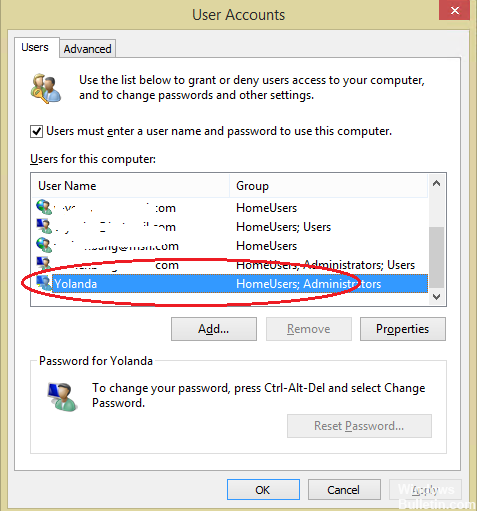
エラーの理由は、タスクが作成されたときに構成されたシステムユーザーの最新のパスワード変更です。
- タスクのプロパティに移動します
- [全般]タブで、[ユーザーまたはグループを変更...]をクリックします。
- 「選択するオブジェクトの名前を入力してください」フィールドにユーザー名を入力します。
- これには認証が必要です。資格情報を指定してください。
https://support.symantec.com/en_US/article.TECH33568.html
専門家のヒント: この修復ツールはリポジトリをスキャンし、これらの方法のいずれも機能しなかった場合、破損したファイルまたは欠落しているファイルを置き換えます。 問題がシステムの破損に起因するほとんどの場合にうまく機能します。 このツールは、パフォーマンスを最大化するためにシステムも最適化します。 それはによってダウンロードすることができます ここをクリック

CCNA、Web開発者、PCトラブルシューター
私はコンピュータ愛好家で、実践的なITプロフェッショナルです。 私はコンピュータープログラミング、ハードウェアのトラブルシューティング、修理の分野で長年の経験があります。 私はWeb開発とデータベースデザインを専門としています。 また、ネットワーク設計およびトラブルシューティングに関するCCNA認定も受けています。

